როგორ მოვარგოთ MacBook Touch Bar
რა უნდა იცოდეთ
- სენსორული ზოლი: ვაშლიმენიუ > სისტემის პრეფერენციები > კლავიატურა > სენსორული ზოლი აჩვენებს.
- საკონტროლო ზოლი: Apple მენიუ > სისტემის პრეფერენციები > კლავიატურა > სენსორული ზოლი აჩვენებს > საკონტროლო ზოლის მორგება.
- სენსორული ზოლის მოსარგებად მესამე მხარის თავსებადი აპში, გადადით ხედი > სენსორული ზოლის მორგება.
ეს სტატია განმარტავს, თუ როგორ უნდა დააკონფიგურიროთ MacBook Touch Bar, Control Strip და როგორ გააკეთოთ ეს ცვლილებები თავსებადი მესამე მხარის აპებში.
როგორ მოვარგოთ ჩემი Apple Touch Bar?
MacBook Touch Bar-ს აქვს ორი სფერო: კონტექსტზე ან აპზე დამოკიდებული კონტროლი მარცხნივ და Control Strip მარჯვნივ. საკონტროლო ზოლი აჩვენებს იგივე ხატებს - ეკრანის სიკაშკაშე, მოცულობა, სირიდა ა.შ. — არ აქვს მნიშვნელობა, რომელ აპს იყენებთ, ხოლო მარცხენა არე იცვლება თქვენი აქტივობის მიხედვით.
macOS გაძლევთ შესაძლებლობას აკონტროლოთ რა არის სენსორულ ზოლში ნაგულისხმევად, იცვლება თუ არა ის იმის მიხედვით, თუ რომელ აპს იყენებთ და სხვა. Touch Bar-ის საერთო გარეგნობისა და ფუნქციონირების მოსარგებად, მიჰყევით ამ ნაბიჯებს:
დააჭირეთ Apple მენიუს.
-
დააწკაპუნეთ სისტემის პრეფერენციები.
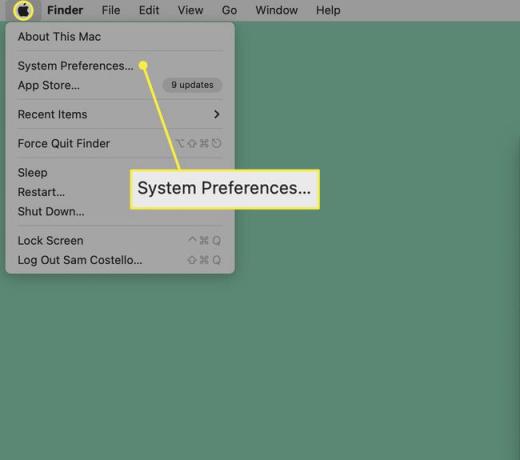
-
დააწკაპუნეთ კლავიატურა.
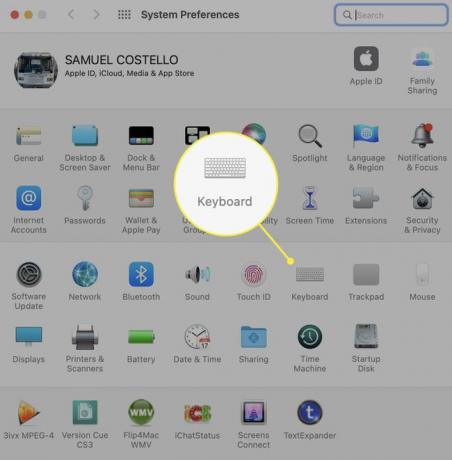
-
Ზე კლავიატურა ჩანართზე, დააწკაპუნეთ ჩამოსაშლელ გვერდით სენსორული ზოლი აჩვენებს.
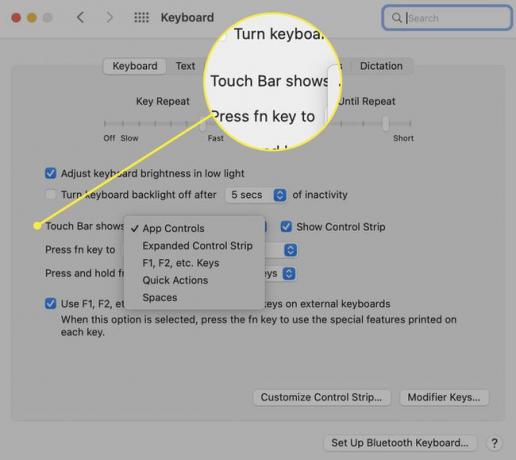
-
ამ ჩამოსაშლელ მენიუში შეგიძლიათ აირჩიოთ სენსორული ზოლის განლაგება და ფუნქციონირება. ვარიანტებია:
- აპის კონტროლი: აირჩიეთ ეს, რათა აჩვენოთ აპის სპეციფიკური მალსახმობები სენსორულ ზოლში, როდესაც ისინი ხელმისაწვდომია.
- გაფართოებული საკონტროლო ზოლი: ეს ყოველთვის აფართოებს Control Strip-ს და არ აჩვენებს აპის სპეციფიკურ კონტროლს.
- F1, F2 და ა.შ. Გასაღებები: გსურთ, რომ თქვენი სენსორული ზოლი იმოქმედოს როგორც ტრადიციული კლავიატურა, ფუნქციის ღილაკებით ციფრებზე ზემოთ? აირჩიე ეს.
- სწრაფი მოქმედებები: თუ თქვენ დააყენეთ საკუთარი ავტომატიზაცია სწრაფი მოქმედებების გამოყენებით, ეს ვარიანტი უფრო აჩქარებს მათთან მოხვედრას.
- ადგილების ჩვენება: მიიღეთ ერთი შეხებით წვდომა, რომ გადაერთოთ ყველა თქვენს სივრცეს შორის ოფციით.
გამოყენებული იქნება ვარიანტი, რომელსაც დააწკაპუნებთ. დახურეთ სისტემის პარამეტრების ფანჯარა.
გსურთ დამალოთ საკონტროლო ზოლი? მოხსენით გვერდის ველი საკონტროლო ზოლის ჩვენება.
როგორ მოვარგოთ ჩემი Apple Touch Bar Control Strip?
საკონტროლო ზოლი არის სენსორული ზოლის ნაწილი და შედგება სენსორული ზოლის მარჯვნივ მდებარე ხატებისაგან. თქვენ ასევე შეგიძლიათ დააკონფიგურიროთ ისინი ისე, რომ იმუშაონ ისე, როგორც გსურთ. აი რა უნდა გააკეთო:
გადადით Apple მენიუში > სისტემის პრეფერენციები > კლავიატურა > კლავიატურა.
-
დააწკაპუნეთ საკონტროლო ზოლის მორგება.
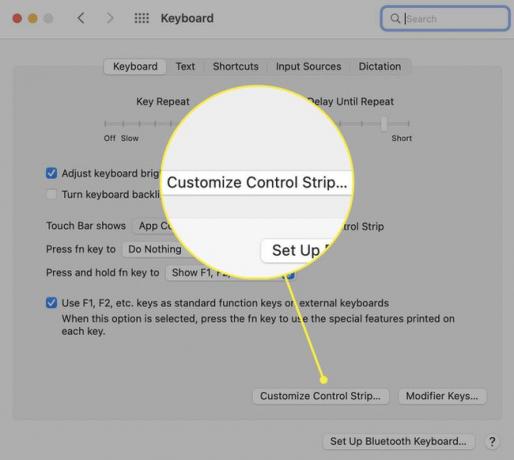
-
თქვენს ეკრანზე გამოჩნდება სენსორული ზოლის ხატულების ნაკრები. თქვენ შეგიძლიათ გადაიტანოთ ახალი ხატები თქვენს მთავარ ეკრანებზე არსებული ხატულების ნაკრებიდან ქვემოთ, სენსორულ ზოლში (სცადეთ გადაიტანოთ მაუსი „სენსორული ზოლში“ და დაინახავთ, რომ თქვენი მოძრაობები აისახება იქ). ხატები ისე ირხევა, როგორც როცა ხარ აპების ხელახლა დალაგება iPhone-ზე ან iPad.
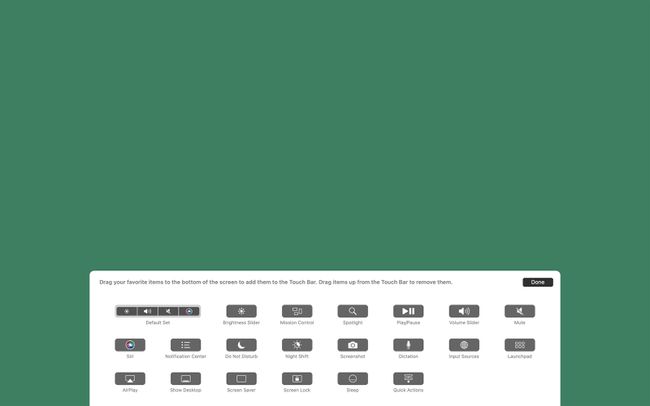
თქვენ ასევე შეგიძლიათ გამოტოვოთ ეს ნაბიჯი Finder-დან ხედი > სენსორული ზოლის მორგება.
-
იმისათვის, რომ წაშალოთ ხატები, რომლებიც არ გსურთ, გადაიტანეთ ისინი სენსორული ზოლიდან ეკრანზე.
Touch Bar-ის ხატულების თანმიმდევრობის შესაცვლელად, ჩადეთ მაუსი სენსორულ ზოლში, დააწკაპუნეთ ღილაკებზე, რომელთა გადატანა გსურთ და შემდეგ გადაათრიეთ და ჩამოაგდეთ.
სენსორული ზოლის მოწყობისას მოაწყეთ ისე, როგორც გსურთ, დააწკაპუნეთ შესრულებულია.
შეგიძლიათ MacBook-ის სენსორული ზოლის მორგება აპებში?
Apple-მა 2016 წელს წარადგინა MacBook Touch Bar ახალი MacBook Pro მოდელებით. მას შემდეგ MacBook Pro-ს ყველა მოდელს ჰქონდა სენსორული ზოლი - ყოველ შემთხვევაში მანამდე 2021 წლის მეორე თაობის Apple-ის სილიკონის MacBook Pro მოდელებმა ის ამოიღეს. MacBook Air-ის არცერთ მოდელს არ ჰქონდა სენსორული ბარი.
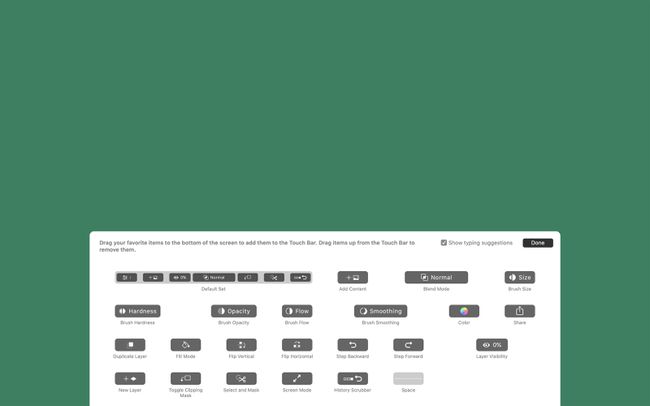
აქამდე ჩვენ განვიხილავდით, თუ როგორ უნდა მოახდინოთ სენსორული ზოლის და კონტროლის ზოლის მორგება, მაგრამ თქვენ ასევე შეგიძლიათ შეცვალეთ სენსორულ ზოლში ნაჩვენები აპლიკაციის სპეციფიკური კონტროლი (თუ თქვენ გადაწყვიტეთ მათი ნახვა პირველ ეტაპზე, ანუ).
ყველა აპს არ აქვს სენსორული ზოლის მხარდაჭერა, მაგრამ Apple-ის აპებს და მესამე მხარის ბევრ პოპულარულ აპს ასევე უჭერს მხარს.
აპებში, რომლებიც მხარს უჭერენ სენსორული ზოლის მორგებას, გადადით ხედი მენიუ და შემდეგ დააწკაპუნეთ სენსორული ზოლის მორგება. ამ აპისთვის სენსორული ზოლისთვის ხელმისაწვდომი ვარიანტების სრული ნაკრები გამოჩნდება ეკრანზე. მიჰყევით ამ სტატიის ბოლო სექციიდან ჩამოსხმის ინსტრუქციებს, რომ დააკონფიგურიროთ კონტროლი ამ აპისთვის.
ხშირად დასმული კითხვები
-
როგორ დავაფიქსირო სენსორული ზოლი MacBook Pro-ზე?
თუ თქვენი სენსორული ბარი არ მუშაობს ისე, როგორც მოსალოდნელი იყო, ჯერ გადატვირთეთ კომპიუტერი. თუ ის კვლავ გაუმართავია, შეამოწმეთ სისტემის განახლება. თუ ეს მარტივი გამოსწორებები არ გადაჭრის პრობლემას, შეიძლება დაგჭირდეთ თქვენი კომპიუტერის ქარხნულ პარამეტრებზე გადატვირთვა ან მისი სერვისის გამოყენება.
-
როგორ ვაიძულოთ გადატვირთოთ MacBook Pro სენსორული ზოლით?
თქვენ არ შეგიძლიათ გამოიყენოთ მხოლოდ სენსორული ბარი MacBook Pro-ს გადატვირთვისთვის, მაგრამ შეგიძლიათ გამოიყენოთ ღილაკი მის გვერდით, რომელიც ასევე შეიძლება შეიცავდეს Touch ID სენსორს. დააჭირეთ ღილაკს მანამ, სანამ არ დააწკაპუნებთ და შემდეგ გააჩერეთ სანამ MacBook არ გადაიტვირთება.
-
როგორ მივიღო emojis MacBook Pro Touch Bar-ზე?
სენსორული ბარი შესთავაზებს emoji კლავიატურას აპებისთვის, რომლებიც მხარს უჭერენ მათ, როგორიცაა Messages. emoji ღილაკი გამოჩნდება მარცხენა მხარეს, როდესაც ისინი ხელმისაწვდომი იქნება; შეეხეთ მას კლავიატურის გასახსნელად და შემდეგ გადაფურცლეთ მარჯვნივ მარცხნივ, რომ გადაახვიოთ ვარიანტებში.
